1. Получение доступов в RetailCRM
1.1 Получите символьный код магазина
Перейдите в раздел Настройки / Магазины / Магазины и узнайте код нужного магазина.
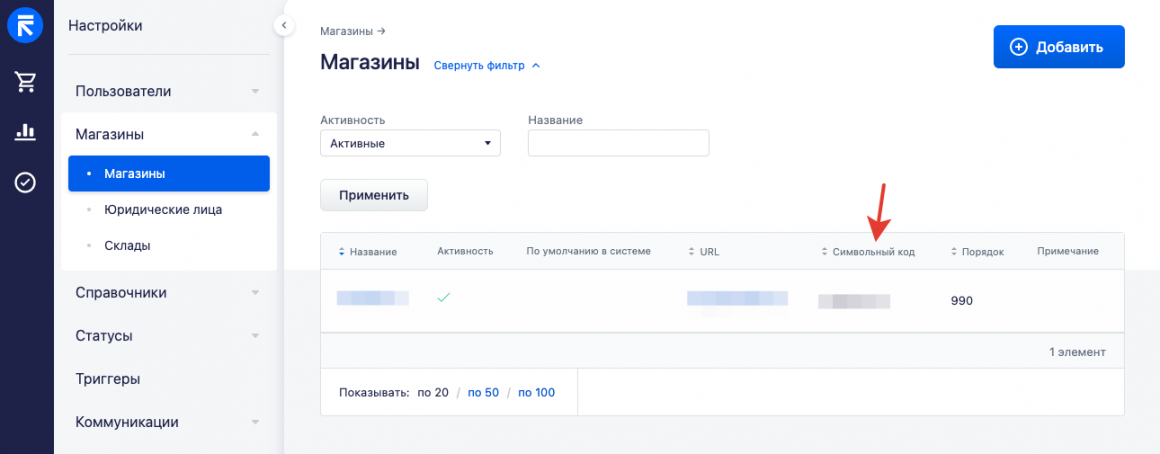
1.2 Получите ключ доступа к API
Перейдите в раздел Настройки / Интеграция / Ключи доступа к Api, создайте новый ключ для apimonster.
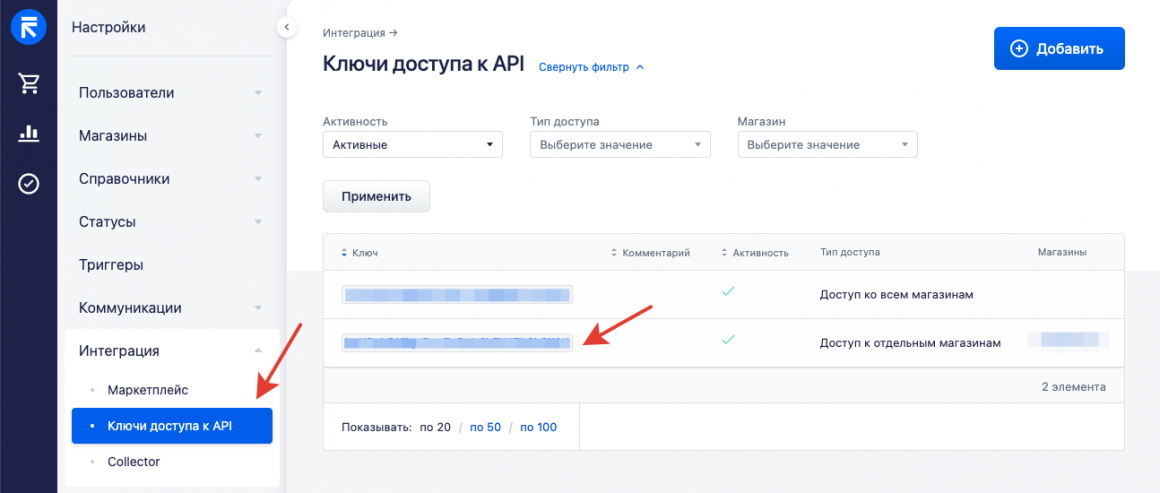
Поставьте все галочки.
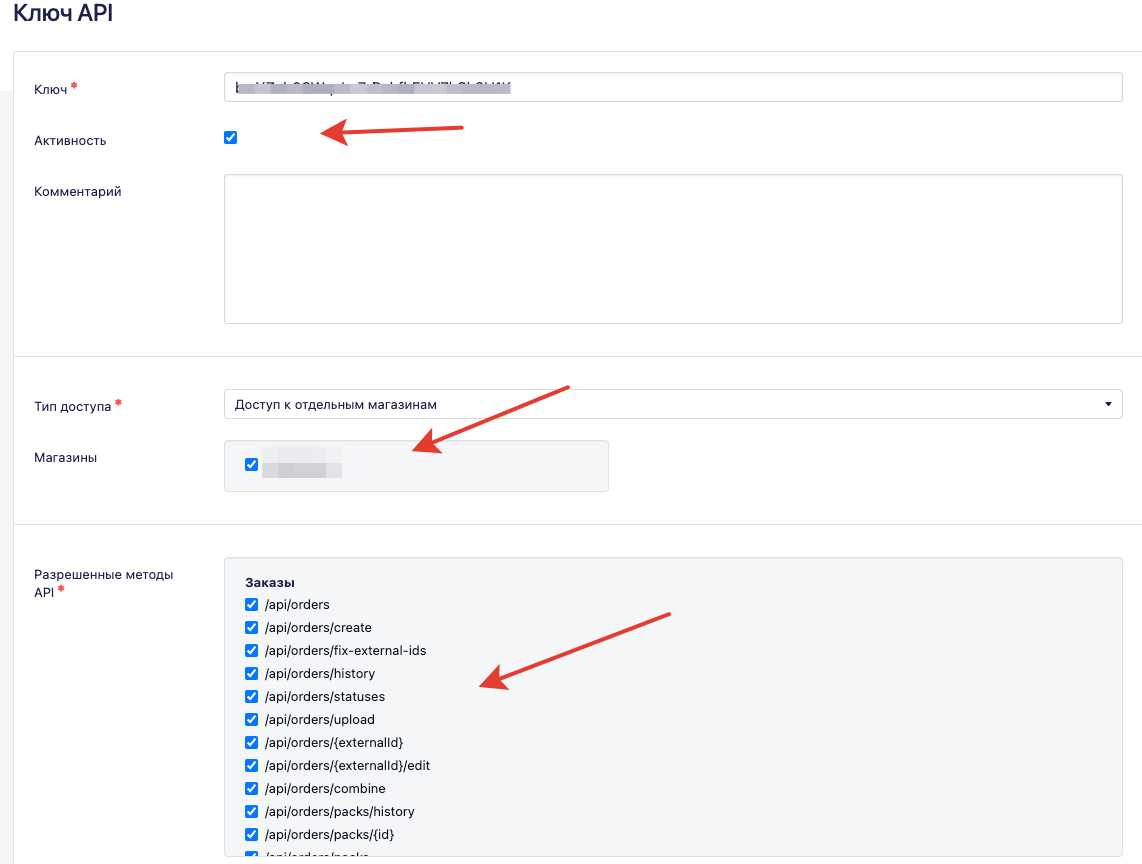
2. Настройка Api Monster
2.1 Перейдите в раздел “Подключения”
И нажмите “Добавить подключение”.
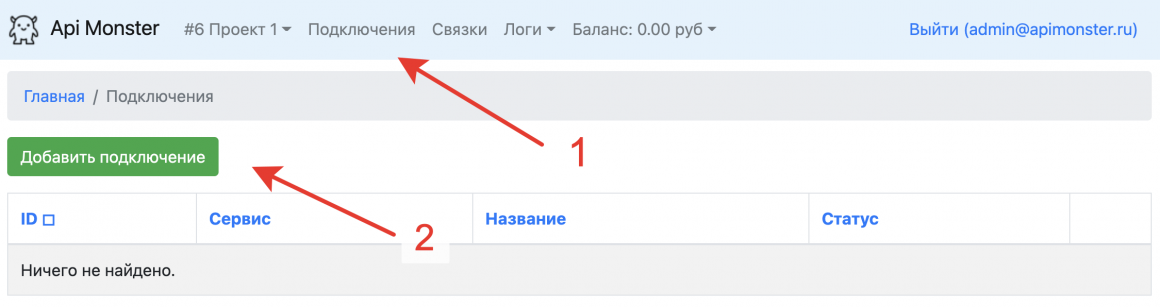
2.2 Выберите сервис “RetailCRM”
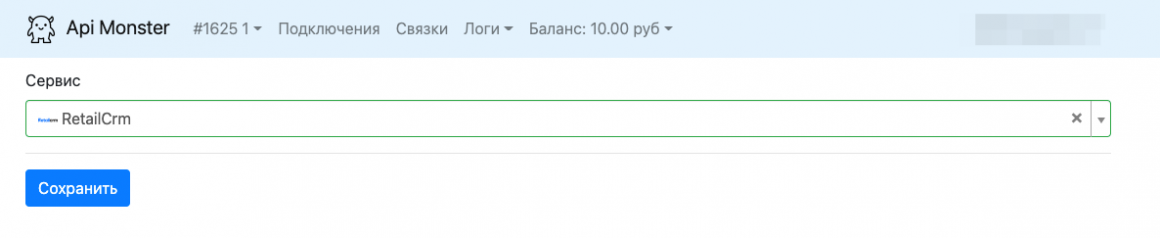
И нажмите Cохранить.
1.3 Введите название и параметры подключения
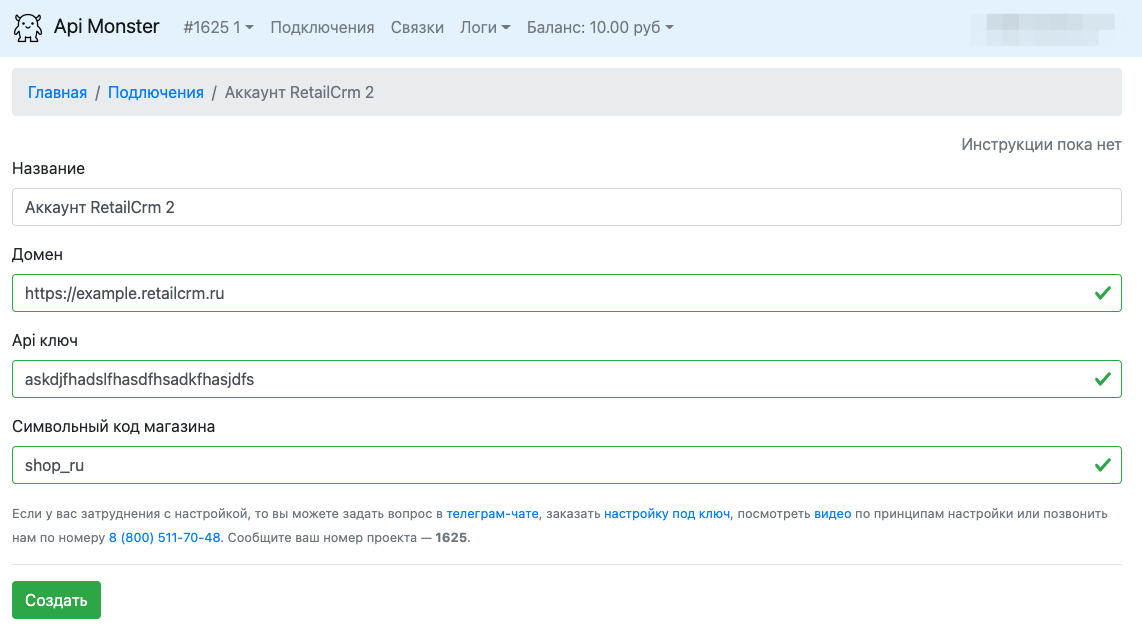
Нажмите Создать.
1.4 Получите ссылку для вебхука
Данную ссылку нужно использовать при настройке внутри RetailCRM.
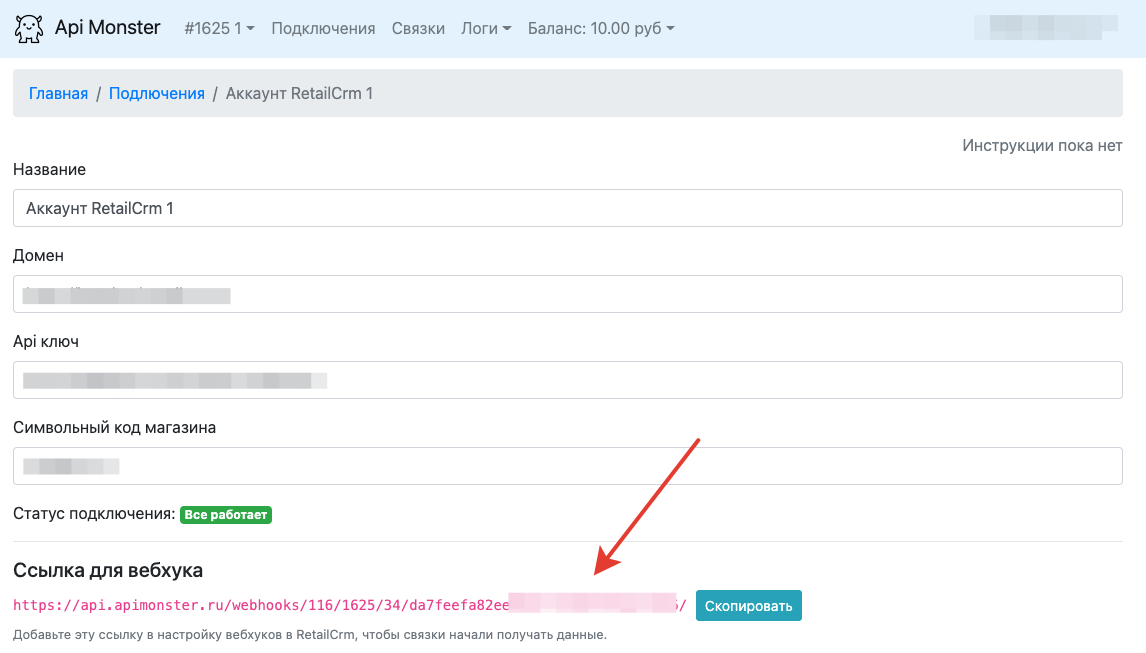
3. Настройка триггера в RetailCRM
3.1 Создайте триггер на событие “Изменение заказа”
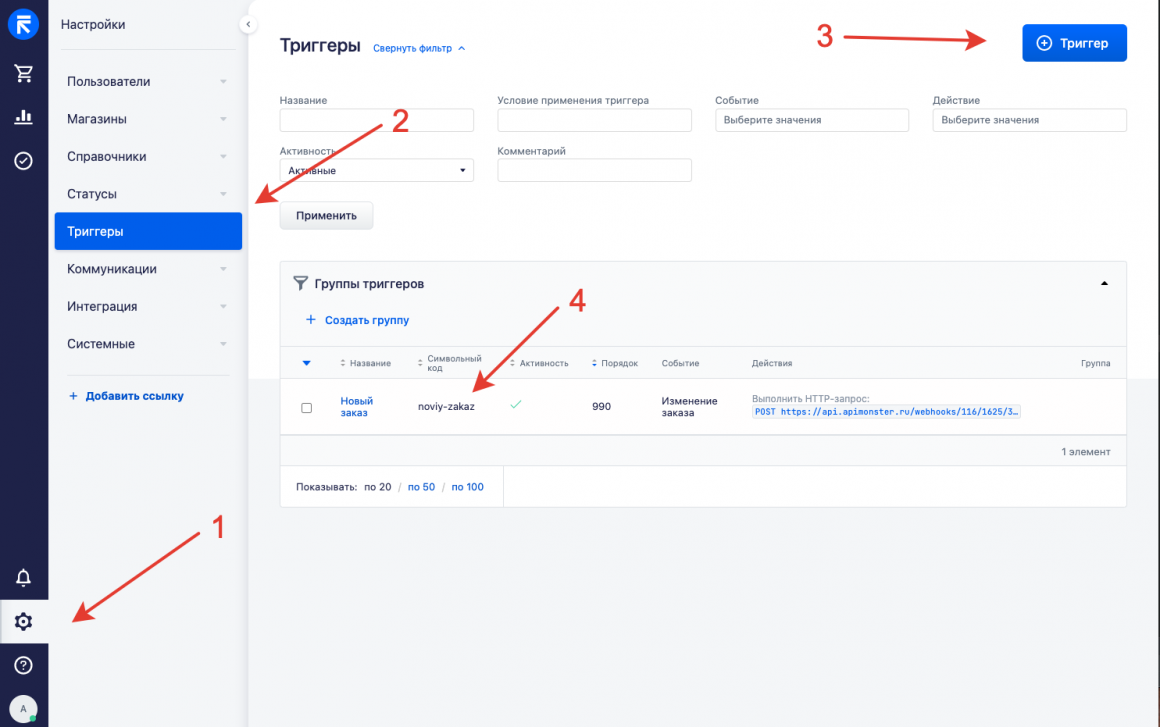
Настройки триггера:
- Ссылка из ApiMonster
- Ссылка из ApiMonster
- Метод – POST
- Укажите тело запроса
Тело запроса:
{
"id": "{{order.id}}",
"site": "{{order.site.code}}"
}
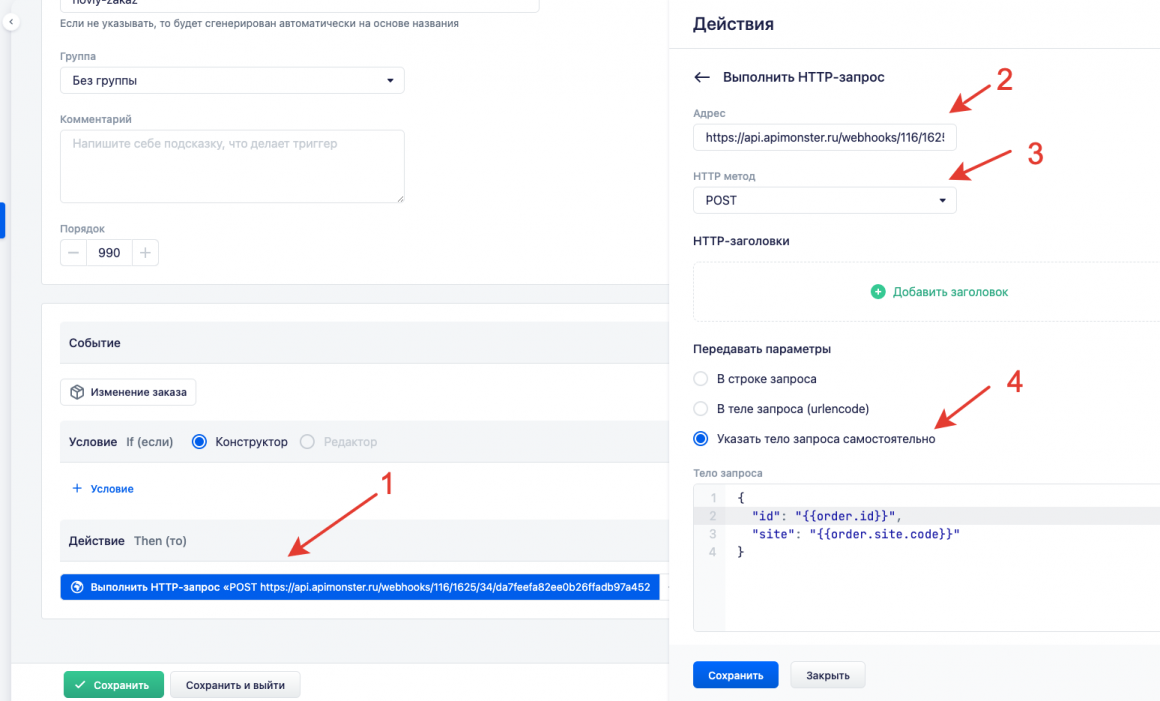
3.2 Проверка
Создайте в RetailCRM тестовый заказ.
Если вы все сделали правильно, статус подключения измениться на “Все работает“.
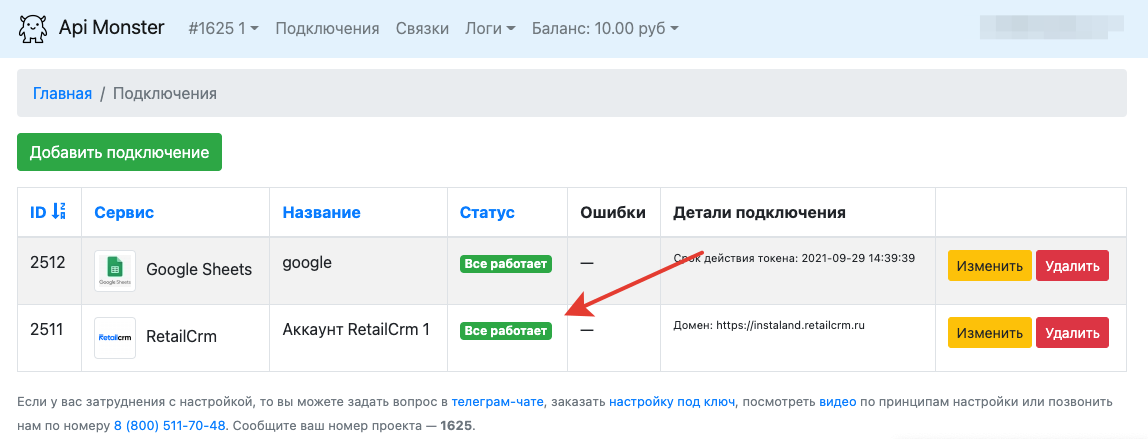
4. Настройка связок
Принцип настройки связок смотрите в этой статье.